Šajā rakstā ir izskaidrota komandas Wget izmantošana faila lejupielādei no komandrindas. Turklāt mēs esam izskaidrojuši dažādu parasto iespēju izmantošanu arī ar to praktiskajiem piemēriem.
Instalējiet komandu Wget:
Wget komanda ir iepriekš instalēta daudzos Linux balstītos izplatījumos, ieskaitot Ubuntu. Lai pārbaudītu, vai komanda Wget ir instalēta jūsu sistēmā, atveriet termināli un izpildiet šādu komandu:
$ wget --versija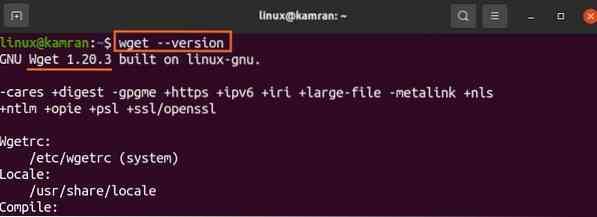
Izeja apstiprina, ka komanda Wget ir instalēta manā sistēmā. Tomēr, ja Wget komanda nav instalēta, varat to instalēt savā Ubuntu un citās Debian balstītās sistēmās, izmantojot tālāk norādīto komandu:
$ sudo apt install wget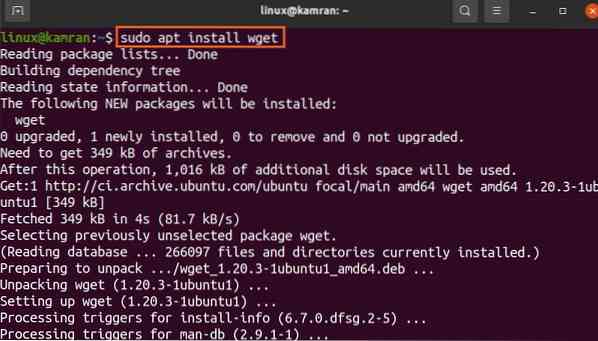
Wget komandas sintakse:
Vispirms apspriedīsim komandas sintaksi. Komandas Wget sintakse ir šāda:
$ wget [opcijas] [url]Ar komandu wget var izmantot vairākas opcijas. URL norāda faila adresi, kas mums jālejupielādē.
Failu lejupielāde, izmantojot komandu Wget:
Vienkāršākā komandas Wget forma ir to izmantot, nenorādot nevienu opciju. Wget komanda lejupielādē failus no norādītā URL pašreizējā darba direktorijā. Piemēram, lejupielādēsim Skype Debian pakotni ar pievienoto komandu Wget zemāk:
$ wget https: // go.skype.com / skypeforlinux-64.deb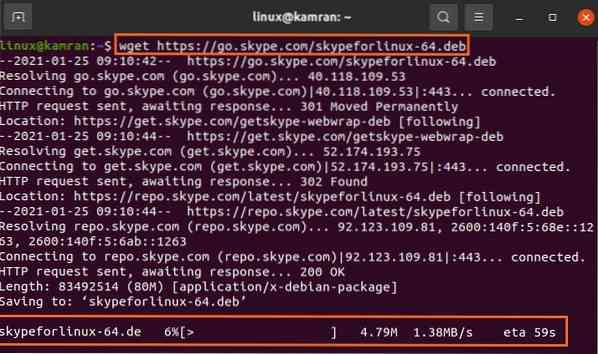
Wget komanda nosūta HTTP pieprasījumu un lejupielādē Debian pakotni pašreizējā direktorijā.
Turklāt tas parāda progresa joslu, faila lielumu, lejupielādes ātrumu utt.
Lejupielādētā faila saglabāšana ar citu nosaukumu:
Parasti faili tiek lejupielādēti un saglabāti ar sākotnējo nosaukumu. Bet komanda Wget ļauj mums pārdēvēt failus pirms lejupielādes, izmantojot opciju -O. Pēc opcijas -O mums jānorāda faila nosaukums:
$ wget -O Skype https: // go.skype.com / skypeforlinux-64.deb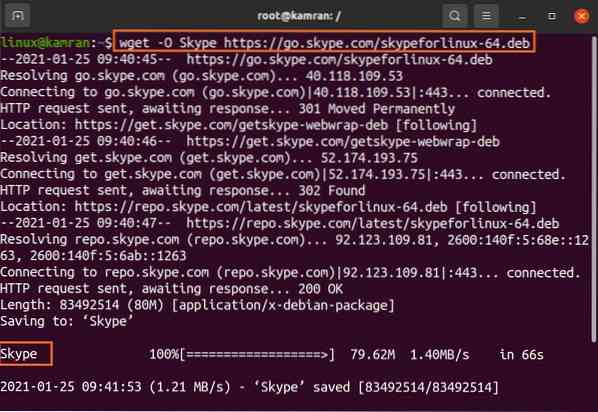
Skype pakotnes nosaukums ir mainīts uz “Skype”.
Faila lejupielāde noteiktā direktorijā:
Kā iepriekš tika apspriests, faili tiek saglabāti pašreizējā darba direktorijā. Neskatoties uz to, lejupielādētos failus var saglabāt jebkurā citā direktorijā, izmantojot -p opciju. Lejupielādēsim failu un saglabāsim to direktorijā “Lejupielādes” ar zemāk doto komandu:
$ wget -P / home / linux / Lejupielādes https: // go.skype.com / skypeforlinux-64.deb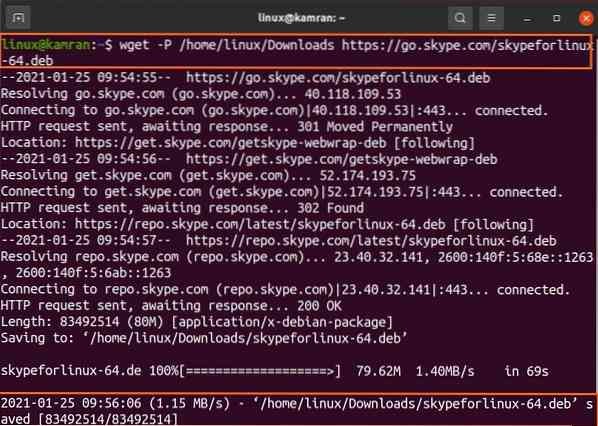
Skypeforlinux-64.deb fails ir veiksmīgi lejupielādēts un saglabāts direktorijā 'Lejupielādes'.
Lejupielādes ātruma iestatīšana:
Mēs varam iestatīt noteiktu faila lejupielādes ātrumu ar opciju -limit-rate. Pēc noklusējuma lejupielādes ātrumu mēra baitos / sekundē. Tomēr mēs varam iestatīt lejupielādes ātrumu kilobaitos (k), megabaitos (m) un gigabaitos (g).
$ wget -limit-rate = 500k https: // go.skype.com / skypeforlinux-64.deb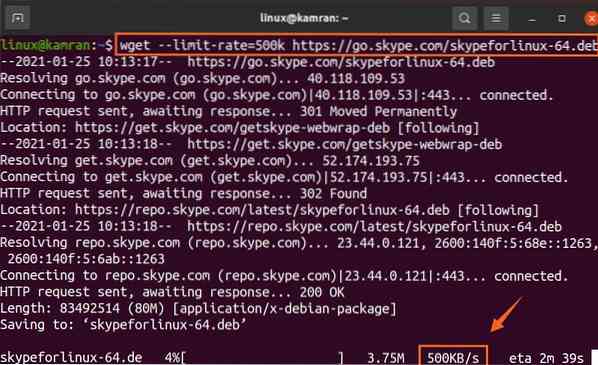
Iepriekš dotajā komandā lejupielādes ātrums ir ierobežots līdz 500 kilobaitiem sekundē.
Pārtrauktas lejupielādes atsākšana:
Ja lejupielāde tiek pārtraukta, varat to viegli atsākt, izmantojot opciju -c.
Esmu pārtraucis lejupielādi, nospiežot ctrl-c. Atsāksim šo lejupielādi ar pievienoto komandu:
$ wget -c https: // go.skype.com / skypeforlinux-64.deb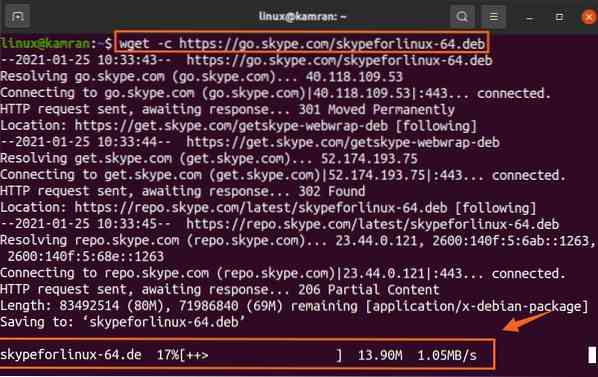
Vairāku failu lejupielāde:
Izmantojot komandu Wget, mēs varam lejupielādēt arī vairākus failus. Saglabājiet faila URL teksta failā, savukārt katrs URL sākas ar jaunu rindu. Izmantojiet opciju -i un blakus tai norādiet teksta faila nosaukumu.
Lejupielādēsim Linux Kernel 5.10 fails.

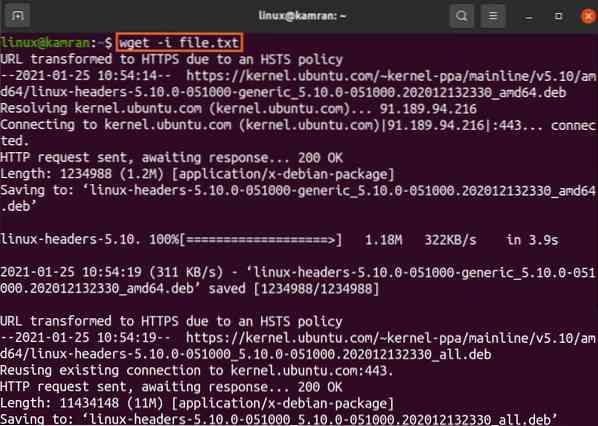
Abi Linux kodola faili ir veiksmīgi lejupielādēti.
Lejupielāde fonā:
Izmantojot opciju -b, lejupielādes procesu varat ievietot fonā. Ideālā gadījumā mēs to darām, lejupielādējot lielo failu.
$ wget -b https: // go.skype.com / skypeforlinux-64.deb
Lejupielāde tiks turpināta fonā.
Secinājums:
Wget ir ļoti noderīga komandrindas lietderība, lai lejupielādētu failus no komandrindas. Tas ir iepriekš instalēts Ubuntu 20.04 un daudzi Linux izplatījumi. Izmantojot komandu Wget, mēs varam lejupielādēt failus, saglabāt tos ar dažādiem nosaukumiem, saglabāt tos jebkurā citā norādītajā direktorijā, nevis pašreizējā darba direktorijā, un daudz ko citu.
 Phenquestions
Phenquestions


